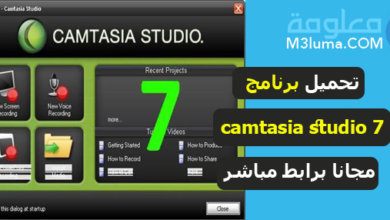برنامج obs studio برنامج مجاني لتصوير الشاشة

لطالما كنت سابقا أحتاج وبشدة إلى أفضل برنامج مجاني لتصوير الشاشة وهذا في مرحلة كنت أعمل على ملخصات كرة القدم على يوتيوب وكذا استخدامه في عمل بث مباشر على منصات التواصل الإجتماعية مثل الفيسبوك وغيرها العديد من الأمور التي جعلتنا أعنل بحث شامل لأتمكن من معرفة أفضل برنامج تصوير الشاشة فيديو للكمبيوتر وكذا أفضلها، لذا من خلال تجربتي المتواضع في هذا الأمر سوف أشارك معكم برنامج obs studio برنامج مجاني لتصوير الشاشة مع بعض برامج تصوي شاشة الكمبيوتر عربي مجاني.
فما هو برنامج obs studio برنامج مجاني لتصوير الشاشة ؟
وما هي افضل برامج تصوير الشاشة مجانا ؟
برنامج obs studio برنامج مجاني لتصوير الشاشة
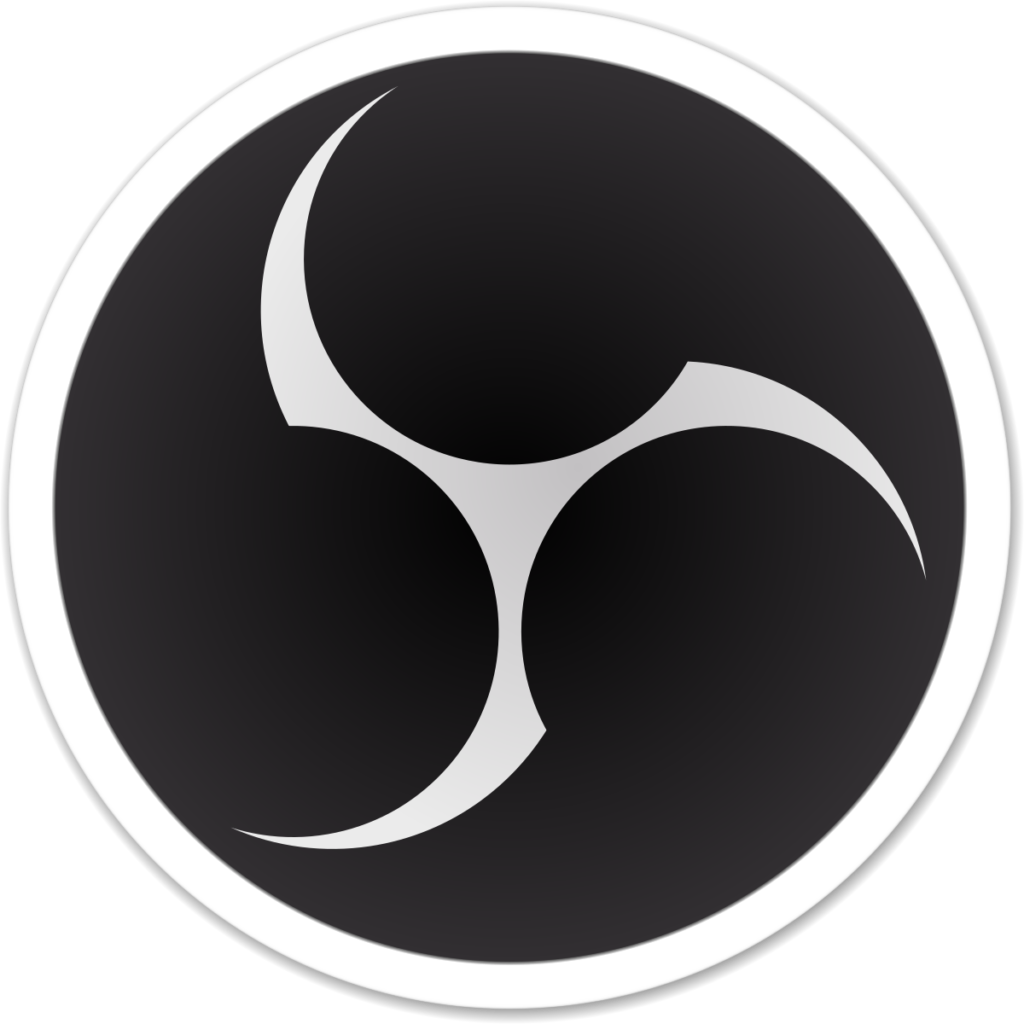
برنامج obs studio هو أفضل برنامج مجاني لتصوير الشاشة وهذا بسبب امتلاكه للعديد من الأدوات والخصائص التي لن تجدها على برامج أخرى شبيهة له، والأكثر من ذلك فيمكنك من خلال هذا البرنامج عمل بث مباشر على منصات التواصل كالفيسبوك وغيره من المنصات.
إن كنت تبحث عن أفضل برنامج تصوير الشاشة للكمبيوتر والذي يدعم اللغة العربية مع توفير سهولة استخدام كبيرة للمستخدم فأنت بكل تأكيد بحاجة إلى استخدام برنامج obs studio الذي أعتبره شخصيا أفضل برنامج مجاني لتصوير الشاشة.
برنامج OBS تم دعمه من طرف العديد من الشركات الكبرى مثل شركة تويتر وكذا شركة فيسبوك وحتى شركة Nvidia وعدد كبير من الشركات الأخرى وهذا بسبب أنه يساعد لاعبي الجيمنج في استخدامه لعمل بص مباشر على مختلف المنصات كاليوتيوب مثلا وهذا يوفر لهذه الشركات أرباح عالية.
من الجدير بالذكر على أن البرنامج يعمل على مختلف نسخ الويندوز وهذا لمن يبحث عن تحميل برنامج تصوير الشاشة فيديو للكمبيوتر ويندوز 7 أو ويندوز 10 وغيرها من النسخ الأخرى.
خصائص ومميزات برنامج OBS Studio
بعدما قدمنا نبذة مختصرة حول برنامج obs studio برنامج مجاني لتصوير الشاشة سوف نعمل في هذه الفقرة على توفير خصائص ومميزات برنامج OBS Studio وهو الأمر الذي سوف يساعدكم في التعرف على هذا البرنامج بشكل أكبر.
- برنامج obs studio برنامج مجاني لتصوير الشاشة
- برنامج مفتوح المصدر.
- برنامج يوفر سهولة استخدام كبيرة.
- برنامج يدعم العمل باللغة العربية.
- يمكن القول على أنه أفضل برنامج بث مباشر للألعاب مجاني تماما.
- يمكنك عمل بث مباشر باستخدام هذا البرنامج على عدد كبير من المنصات كالفيسبوك وتويتو ويوتيوب وغيره.
- يعمل هلى مختلف نسخ الويندوز.
- يمكنك الإعتماد عليه في إضافة فلاتر تنقية الصوت وهذا أثناء البث المباشر وهو ما سوف يغنيك عن الإعتماد على برنامج تحرير الصوت الذي يوفر امكانية تحرير الصوت.
- يمكنك كذلك من خلال هذا البرنامج استخدام أدوات المونتاج دون الإعتماد على برامج المونتاج لكي تعمل على تعديل الفيديو وهذا قبل البث أو الحفظ على جهازك.
- يوفر تحكم شامل في البث المباشر الذي تقوم به على الصوت والفيديو بشكل مميز.
- الجميل في هذا البرنامج هو قدرتك على التحكم بكل احتياجاتك وهذا ما يمزه بشكل كبير.
- يمكن تحميل برنامج OBS على أنظمة الويندوز واللينكس والماك وحتى اليونكس.
- المميز بهذا البرنامج هو امكانية التعديل على 8 فيديوهات أثناء عمل البث بشكل احترافي وسهل للغاية.
- وغيرها العديد من الخصائص المميزة التي سوف تكتشفها عند استخدامك لهذا البرنامج.
عيوب برنامج OBS Studio
بعدما تعرفنا على مميزات وخصائص هذا البرنامج دعونا نتعرف على عيوبه حتى تتمكن من معرفة مكامن القوة والضعف على هذا البرنامج.
- استخدام صعب إلى حد ما.
عند استخدامك لهذا البرنامج لأول مرة سيكون صعبا عليك فهمه بشكل كبير لذا يتوجب عليك البحث عن طريقة استخدام هذا البرنامج وهي ما سوف نقوم بشرحه بالأسفل.
استخدامات برنامج OBS Studio
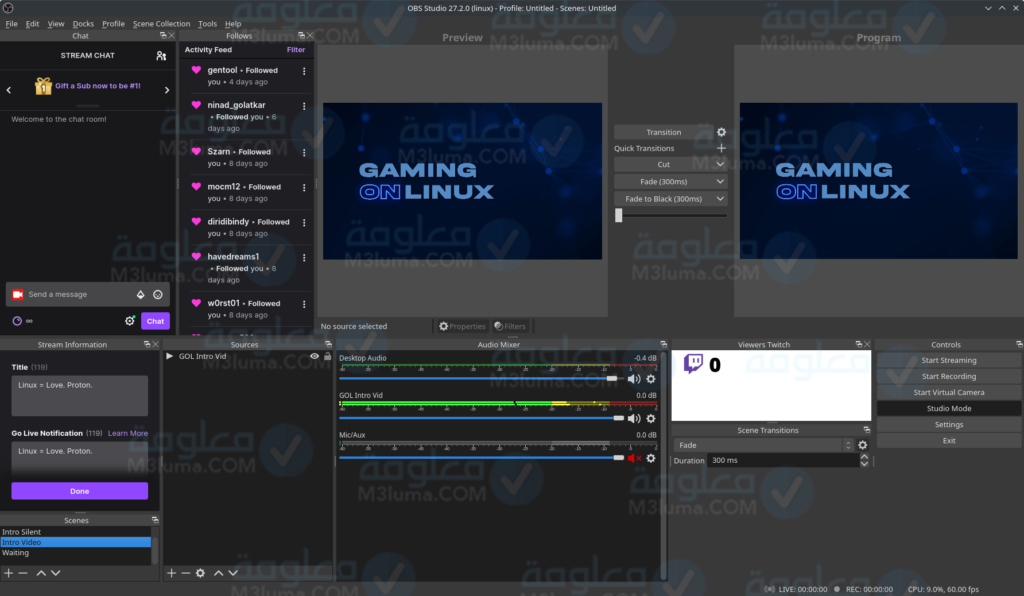
سوف نتطرق في هذه الفقرة للتعرف على استخدامات برنامج OBS Studio
1- يمكنك استخدام برنامج OBS Studio لعمل بث مباشر على الفيسبوك.
2- تستطيع استخدام برنامج OBS Studio لعمل بث مباشرة على تويتر.
3- يقدم خاصية تحرير الفيديو ما سوف يمكنك من اضافة الفلاتر أو رفع الجودة وغيرها.
4- يقدم خاصية تصوير شاشة الكمبيوتر فهو أفضل برنامج لتصوير الشاشة.
5- يمكنك الإعتماد عليه في تحرير الصوت وإضافة فلاتر تنقية الصوت وغيرها.
متطلبات تشغيل برنامج OBS Studio
سنتعرف في هذه الفقرة على متطلبات تشغيل OBS Studio وهذا حتى تتمكن من معرفة إن كان سيعمل هذا البرنامج على جهازك بشكل جيد أم لا.
ملحوضة:
يمكن استخدام هذا البرنامج على جهاز أقل من متطلبات التشغيل التي سوف نذكرها، فما أحدثكم عنه هو تجربة شخصية لهذا البرنامج.
- الذاكرة العشوائية RAM: 2 جيجا بايت ويفضل أن تكون أكثر.
- أنظمة تشغيل البرنامج: يعمل على ويندوز 8 و 8.1 و 10 و 11 ، ويعمل على نسخة 10.13 وما فوق على على أجهزة الماك.
- مساحة التخزين التي يحتاجها: تصل مساحة التخزين إلى 300 ميجا بايت تقريبا.
- المعالج: AMD وأعلى، ومعالج انتل i3 وأعلى من ذلك.
وهذه تكون متطلبات تشغيل OBS Studio برنامج تصوير شاشة الكمبيوتر عربي.
كيفية تحميل وتثبيت برنامج OBS Studio
بالحديث عن تحميل برنامج obs studio برنامج مجاني لتصوير الشاشة سوف نتعرف في هذه الفقرة على طريقة تحميل وتثبيت برنامج OBS Studio خطوة بخطوة.
الخطوة رقم 1:
الخطوة رقم 2:
بعد الدخول لموقع الرسمي لهذا البرنامج قم بالضغط على خيار Windows لتحميله على جهاز الويندوز.
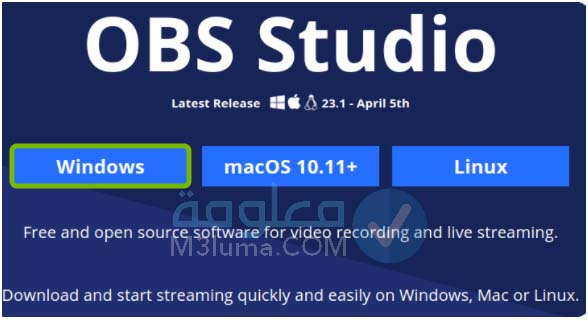
الخطوة رقم 3:
بعد ذلك قم بالضغط على خيار “تحميل” لبدأ عملية التحميل المباشرة.
الخطوة رقم 4:
بعد تحميل البرنامج قم بالضغط عليه لبدأ عملية تثبيته وسوف تظهر لك نافدة صغيرة قم بالضغط من خلالها على خيار “YES” كما يظهر على الصورة.
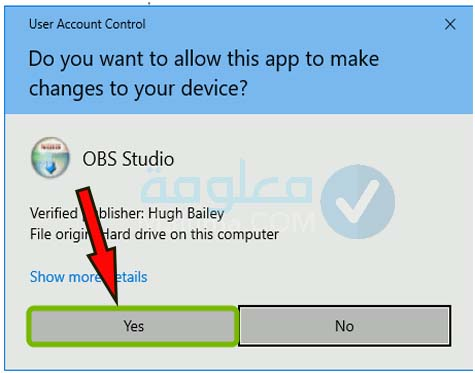
الخطوة رقم 5:
بعد ذلك قم بالضغط على خيار “Next”.
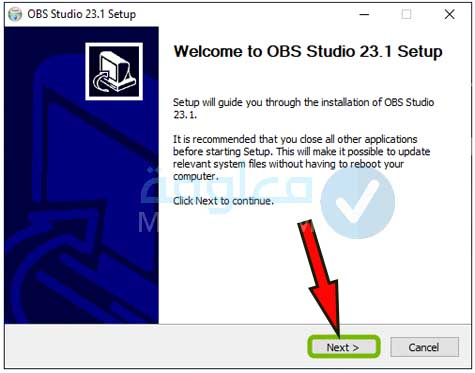
الخطوة رقم 6:
الأن سوف يطالبك البرنامج بالموافقة على شروط الاستخدام من خلال الضغط على خيار “I Agree”.
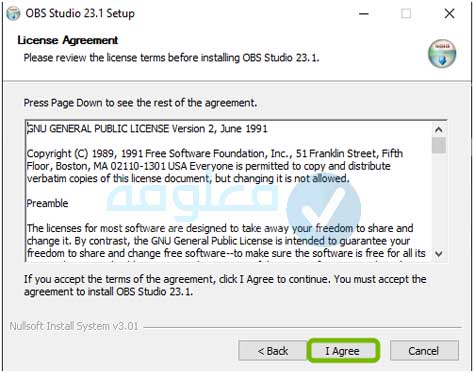
الخطوة رقم 7:
الأن قم بالضغط على خيار “Next” مرة أخرى.
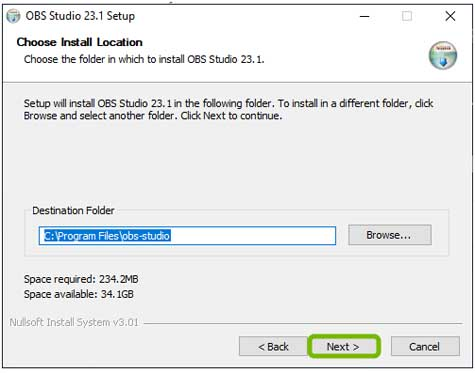
الخطوة رقم 8:
والأن اضغط على خيار Install لإتمام عملية التثبيت كما هو موضح على الصورة.
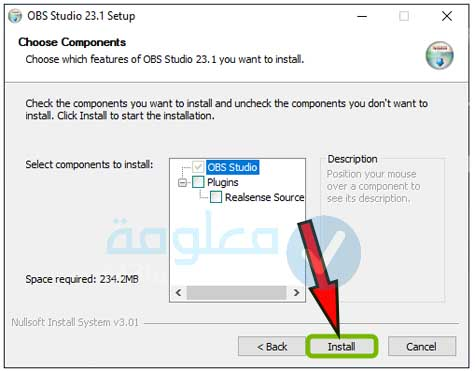
الخطوة رقم 9:
بالضغط على خيار “Finish” نكون انهينا عنلية تثبيت وتحميل برنامج OBS خطوة بخطوة.
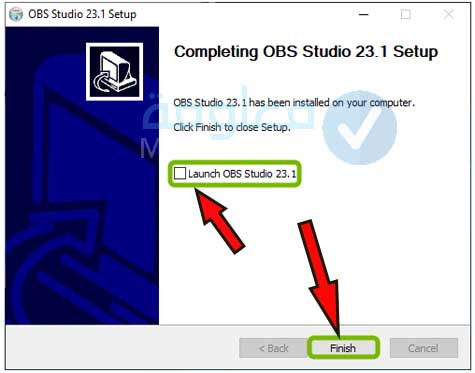
بعدما تعرفنا على كيفية تحميل وتثبيت برنامج OBS Studio سوف نتعرف بعد ذلك على كيفية استخدام هذا البرنامج خطوة بخطوة.
طريقة استخدام برنامج OBS studio
سوف نتعرف الأن على شرح برنامج OBS studio وكذا كيفية استخدام OBS Studio لتصوير الشاشة أو لمن يبحث عن ضبط إعدادات OBS Studio للالعاب لأجل استخدامه في بص الألعاب على مختلف المنصات كاليوتيوب أو الفيسبوك وغيرها.
كيفية استخدام OBS Studio لتصوير الشاشة
سوف نتعرف في هذه الفقرة على طريقة تسجيل الشاشة عبر برنامج OBS، لذا إن كنت تبحث عن تصوير شاشة فيديو للكمبيوتر فكل ما عليك هو اتباع ضبط إعدادات التسجيل مع عنل تحسين لها لأجل الحصول على تسجيل فيديو لشاشة الكمبيوتر بشكل احترافي ومميز للغاية.
فكيف ذلك!!
الخطوة رقم 1:
بعد تحميل البرنامج قم بالدخول إليه.
الخطوة رقم 2:
توجه إلى خيار “الإعدادات Settings” كما هو موضح على الصورة.
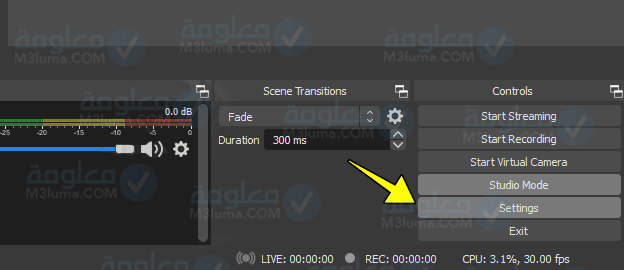
الخطوة رقم 3:
بعد ذلك قم بتغيير لغة البرنامج إلى اللغة العربية ثم حفظ وإعادة تشغيل البرنامج وهذا في حالة كنت ترغب في تغيير اللغة على البرنامج.
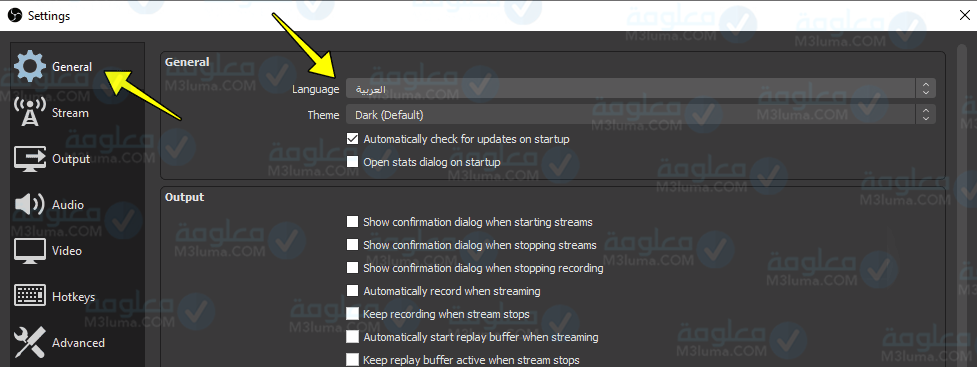
الخطوة رقم 4:
قم بالدخول مرة ثانية إلى خيار “الإعدادات Settings ثم بعدها تبويب “المخرج” وقم بإعداد البرنامج كما هو موضح بالصورة.
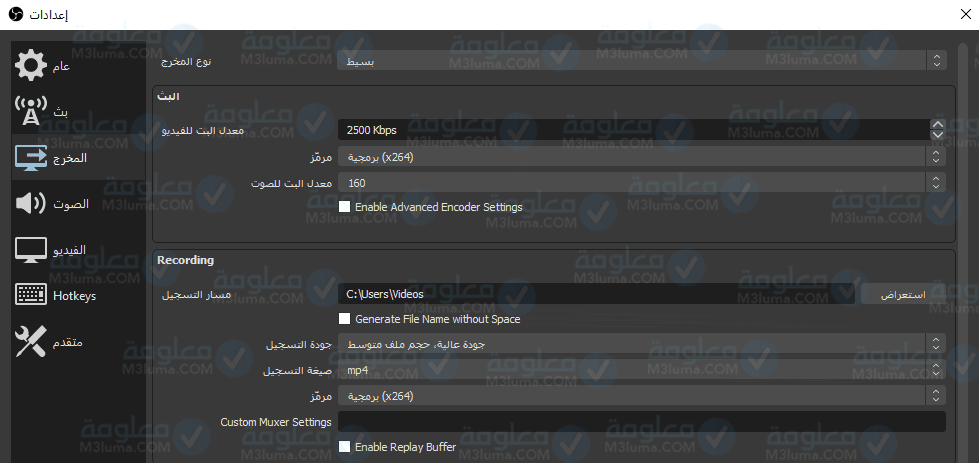
الخطوة رقم 5:
توجه إلى إعدادات الفيديو من خلال تبويب “الفيديو” بالجانب لأجل ضبط أبعاد الفيديو وكذا مساحة الفيديو التي تريد تسجيلها على الشاشة وغيرها كما هو موضح على الصورة.
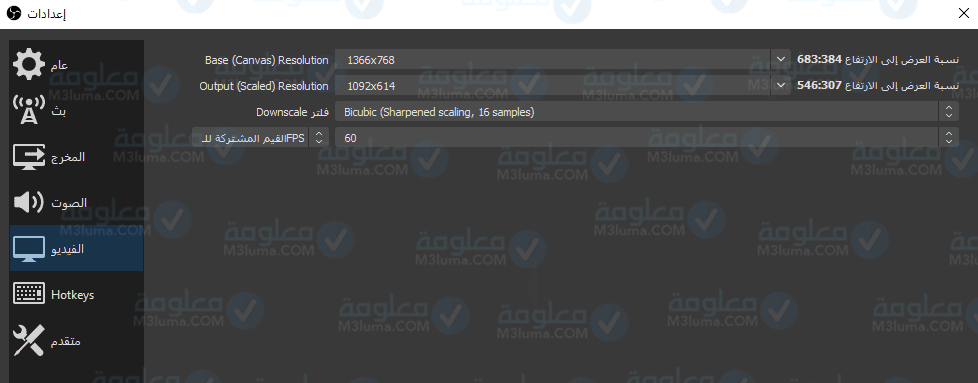
الخطوة رقم 6:
بعد حفظ الإعدادات السابقة قم بالضغط على خيار “المصادر” ثم بعدها قم بالضغط على زر + واضغط على خيار “التقاط جهز العرض كما يظهر بالصورة.
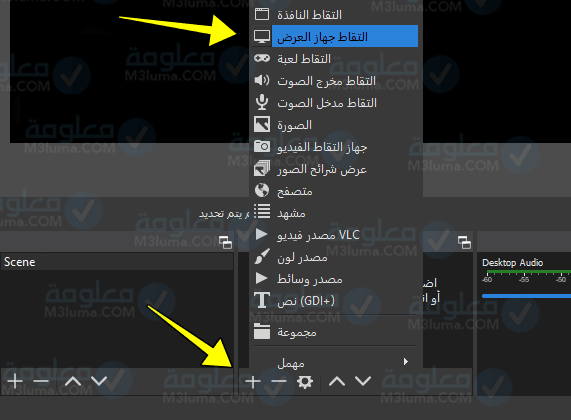
الخطوة رقم 7:
قم بإعداد البرنامج على الشكل بالصورة ثم اضغط على خيار “حفظ Save”.

الخطوة رقم 8:
قم بالضغط على خيار “بدأ التسجيل” عبر القائمة الرئيسية على البرنامج.
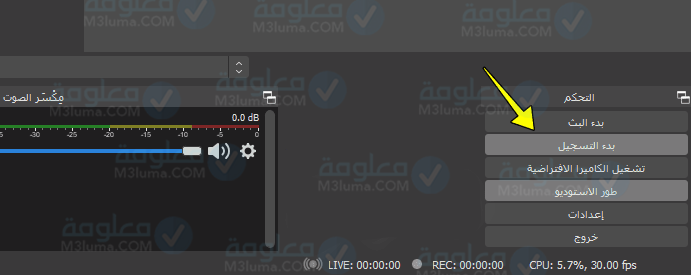
الخطوة رقم 9:
سوف يبدأ البرنامج بدأ عملية تسجيل شاشة جهازك حيث يمكنك الضغط على خيار “Stop Recording” لأجل توقيف تسجيل شاشة الكمبيوتر.
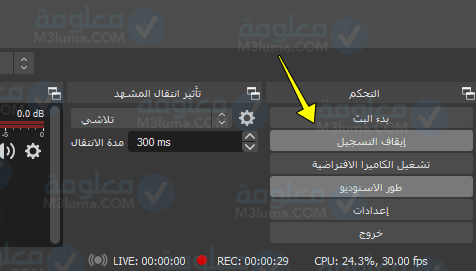
الخطوة رقم 10:
عند الإنتهاء من تسجيل الفيديو الذي تعنل عليه يمكنك إيجاده من خلال خيار “إظهار التسجيلات” كما هو موضح على الصورة.
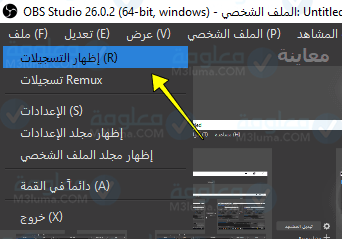
وبهذا نكون عملنا على شرح برنامج OBS ستوديو خطوة بخطوة لأجل تسجيل شاشة الكمبيوتر بشكل سهل وسريع للغاية.
طريقة عمل بث مباشر على اليوتيوب عبر برنامج OBS Studio
سوف نتعرف في هذه الفقرة على كيفية عمل بث مباشر على اليوتيوب OBS وهذا في حالة كنت أحد عشاق الجيمنج وتمتلك قناة ألعاب على يوتيوب وترغب في عمل بث مباشر من خلال الألعاب مثل وغيرها.
كيف يتم ذلك!!
الخطوة رقم 1:
قم بالدخول إلى قناتك على اليوتيوب .
الخطوة رقم 2:
بعد ذلك قم بالضغط على خيار “إضافة محتوى” وبعد ذلك سوف تظهر أمامك قائمة قم بالضغط من خلالها على خيار “بث محتوى مباشر” كما هو موضح على الصورة.
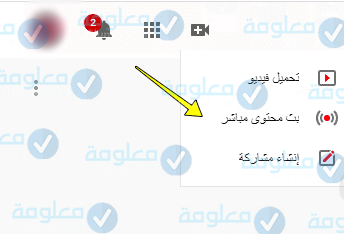
الخطوة رقم 3:
الأن كل ما عليك هو تقرير ما إذا كان البث مباشر الأن أو جدولته لوقت لاحق وذلك من خلال الضغط على “بدأ” فقط.
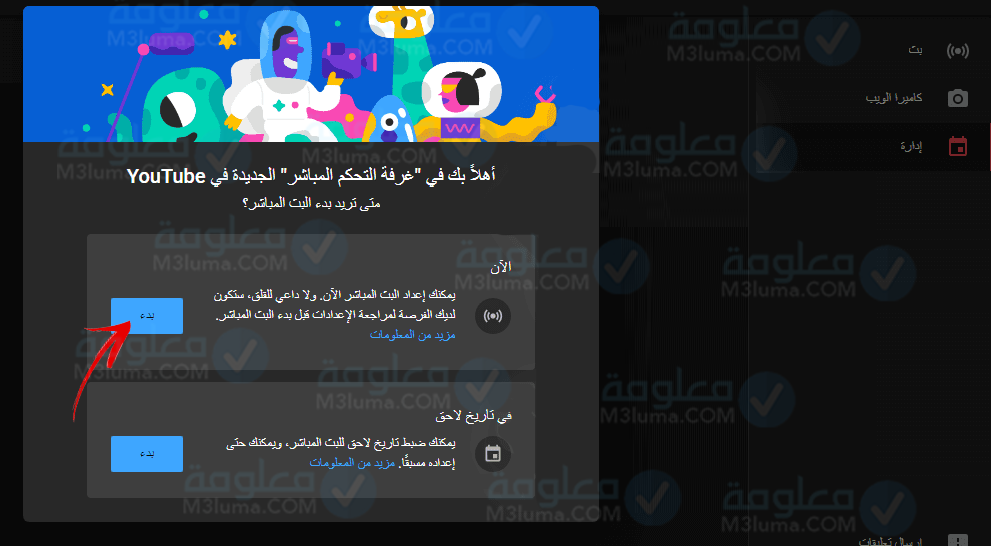
الخطوة رقم 4:
بعد ذلك سوف يظهر خياران وسوف تحتار الخيار الصاني وهو البث عبر برنامج بث كما هو موضح على الصورة.
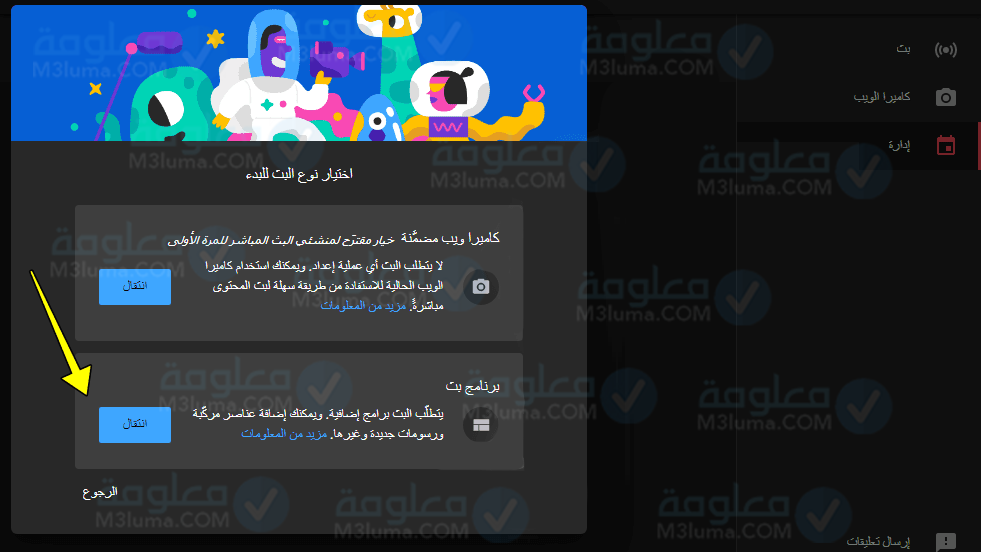
الخطوة رقم 5:
قم بالضغط على خيار “نسخ” لأجل نسخ مفتاح البث على اليوتيوب.
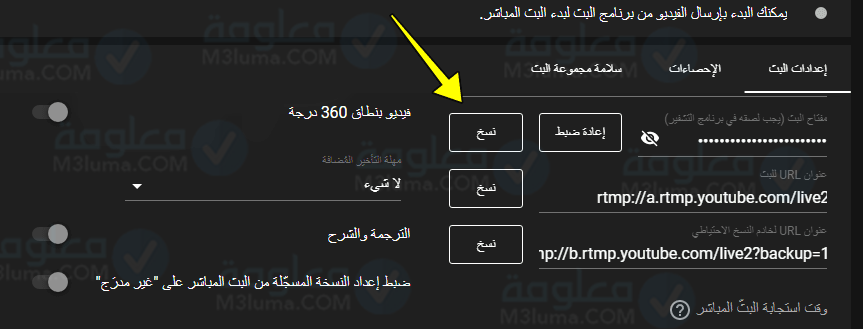
الخطوة رقم 6:
بعد ذلك توجه إلى إعدادات برنامج OBS ثم قم بالضغط على خيار Steam وبعدها قم بلصق مفتاح يوتيوب الذي نسخناه في الخطوة السابقة.

الخطوة رقم 7:
بعد قم بالضغط على خيار “حفظ Save” وبعدها اضغط على خيار “Start Streaming” لبدأ البث المباشر على اليوتيوب.

وبهذا تكون تعرفت على كيفية استخدام OBS Studio لتصوير الشاشة لعمل بث مباشر على اليوتيوب من خلال هذا البرنامج المميز.
كيفية عمل بص مباشر على الفيس بوك من الكمبيوتر باستخدام برنامج OBS
سوف نتعرف في هذه الفقرة على طريقة عمل بث مباشر على الفيس بوك من الكمبيوتر OBS وهو الأمر الذي يعد سهلا جدا وشبيه جدا بالطريقة التي قدمناها بالأعلى، لذلك سوف أوفر لكم فيديو يقوم بشرح مفصل ل طريقة عمل بث مباشر على الفيس بوك من الكمبيوتر OBS خطوة بخطوة.
تحميل برنامج OBS Studio
بالحديث عن برنامج obs studio برنامج مجاني لتصوير الشاشة سوف نتطرق في هذه الفقرة لتقديم رابط تحميل برنامج تصوير شاشة الكمبيوتر وهذا بعدما تعرفنا على كيفية استخدام OBS Studio لتصوير الشاشة خطوة بخطوة.
يمكنك تحميل هذا البرنامج بشكل مباشر من خلال الموقع الرسمي الذي سوف أقدمه لكم بالأسفل حيث لا أنصحكم ب عمل تحميل برنامج OBS Studio من ميديا فاير 32 bit وهذا لعدد الفيروسات التي تكون داخل هذا النوع من الملفات، حيث كل ما عليك هو تحميل أي برنامج من موقعه الرسمي.
وأما لمن يبحث عن تحميل برنامج OBS Studio للاندرويد فدعني أخبرك عزيزي القارئ أن هذا البرنامج لا يوفر نسخ تعمل على الهواتف الذكية وكل موقع يقوم بالترويج لهذا الأمر فهو موقع كاذب لا غير.